- Autor Jason Gerald [email protected].
- Public 2023-12-16 11:15.
- Zadnja promjena 2025-01-23 12:19.
Ovaj wikiHow vas uči kako preuzeti igre na svoj PSP. Konzola može pokretati igre za PSP i PS1. Za preuzimanje PSP igara morate provjeriti ima li vaša konzola najnoviji firmver. Također ćete morati instalirati prilagođeni firmver. Također, morate smisliti kako spojiti svoj PSP ili Memory Stick Duo na računalo. Upozorenje: Preuzimanje prilagođenog firmvera i ISO datoteka može naštetiti konzoli. Prihvatite rizik koji želite preuzeti kada želite preuzeti igre i prilagođeni firmver.
Korak
1. dio od 3: Priprema PSP -a

Korak 1. Ažurirajte firmver PSP -a
Prije početka provjerite radi li vaš PSP s najnovijom verzijom firmvera 6.61. Ako se konzola može povezati s internetom, možete je ažurirati putem interneta odabirom “ Ažuriranje sustava "na jelovniku" Postavke " U suprotnom, slijedite ove korake za ažuriranje firmvera PSP -a:
- Preuzmite najnoviju verziju firmvera na svoje računalo.
-
Povežite svoj PSP s računalom pomoću USB kabela ili umetnite Memory Stick Duo.
- Ako vaše računalo nema čitač memorijskih kartica, možete upotrijebiti vanjski čitač kartica ili priložiti adapter za mikro SD karticu Memory Stick Duo za korištenje s vašim PSP -om i adapter za mikro USB SD karticu za vaše računalo.
- Ako koristite novi memorijski štapić na svom PSP -u, idite na " Postavke ”Na konzoli i odaberite„ Formatirajte Memory Stick ”Za formatiranje memorijske kartice za korištenje na PSP -u.
- Otvorite mapu "PSP" na unutarnjoj memoriji vašeg PSP -a ili Memory Sticka Duo.
- Otvorite mapu "GAME" u mapi "PSP".
- Izradite novu mapu pod nazivom "UPDATE".
- Uklonite PSP s računala ili ponovo umetnite Memory Stick Duo u konzolu.
- Odaberite izbornik "Igra" s početnog zaslona PSP -a (XMB).
- Odaberite opciju "Memory Stick" na kartici " Igre ”.
- Odaberite " Ažuriranja datoteka ”.

Korak 2. Instalirajte prilagođeni firmver na PSP
Osim instaliranja najnovijeg firmvera, također ćete morati preuzeti firmver posebno za svoj PSP s verzijom firmvera 6.61. Slijedite ove korake za instaliranje prilagođenog firmvera na konzolu:
-
Posjetite ovu web stranicu.
Također možete potražiti PSP 6.61 cfw na Googleu
- Pomaknite se prema dolje i kliknite vezu " Preuzmite prilagođeni firmver PSP 6.61 PRO-C2 ”.
- Povežite svoj PSP s računalom pomoću USB kabela ili umetnite Memory Stick Duo u čitač kartica ili USB adapter.
- Otvorite mapu "PSP" na unutarnjoj memoriji vašeg PSP -a ili Memory Sticka Duo.
- Otvorite mapu "GAME" u mapi "PSP".
- Izdvojite sadržaj posebne mape firmvera “PSP 6.61 Pro” i kopirajte je u mapu “Igre”.
- Uklonite PSP s računala ili ponovo umetnite Memory Stick Duo u konzolu.
- Odaberite izbornik "Igra" na početnom zaslonu PSP -a (XMB).
- Pokrenite aplikaciju "Pro Update" na izborniku "Igra".
- Ponovo pokrenite konzolu.

Korak 3. Pokrenite “Fast Recovery” iz izbornika “Game”
To ćete morati učiniti svaki put pri ponovnom pokretanju konzole da biste ponovno omogućili firmver za prilagodbu.
2. dio 3: Pronalaženje izvora za preuzimanje
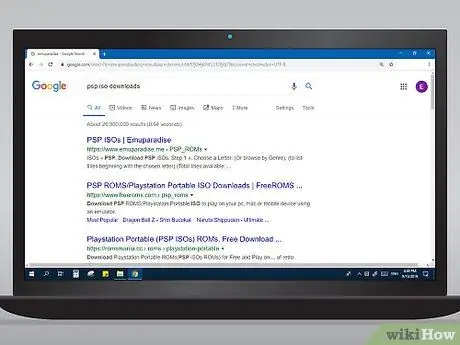
Korak 1. Potražite web stranice koje nude ISO datoteke za PSP
ISO datoteka je slika diska koju koriste PSP igre. Postoje mnoge web stranice koje će vam omogućiti preuzimanje PSP ISO datoteka. Možete koristiti ključnu riječ PSP ISO na Googleu za pronalaženje web stranica koje nude ISO datoteke za preuzimanje.
- Neke od web stranica koje možete posjetiti uključuju Emuparadise, Free Roms ili Roms Mania.
- Upozorenje: Poznato je da su neka web mjesta za igre i besplatni ROM -ovi "žarišta" virusa i zlonamjernog softvera. Prije preuzimanja PSP ISO ili ROM datoteke na računalo provjerite imate li na računalu instaliran antivirusni program i radi li na najnovijoj verziji. Pokrenite skeniranje virusa nakon što preuzmete igru.
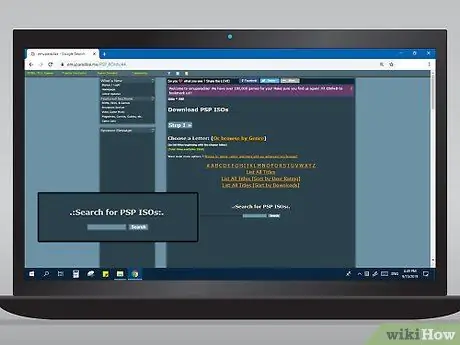
Korak 2. Potražite igru koju želite preuzeti
Neke web stranice nude popis slova na koje možete kliknuti za pomicanje po abecednom redu igre. Također možete koristiti traku za pretraživanje za pretraživanje igara po imenu.
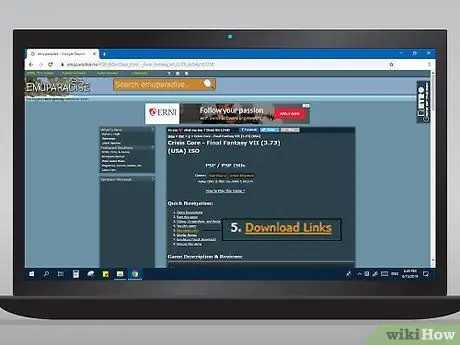
Korak 3. Preuzmite ISO datoteku igre
Nakon što odaberete igru koju želite preuzeti, kliknite na naslov igre. Nakon toga kliknite vezu za preuzimanje. Možda ćete moći navesti određeni izvor za preuzimanje ili zrcalo ("sigurnosni" izvor). U tom slučaju kliknite željeni izvor ili vezu i pričekajte da se datoteka preuzme.
Neke su igre podijeljene na 3-4 dijela, ovisno o veličini. Ako je vaša odabrana igra podijeljena na odjeljke, morat ćete preuzeti sve potrebne odjeljke
Dio 3 od 3: Premještanje ISO datoteke na konzolu

Korak 1. Povežite svoj PSP ili Memory Stick Duo s računalom
Spojite konzolu na računalo pomoću USB kabela ili Memory Stick Duo na računalo pomoću pogona čitača kartica ili USB adaptera.
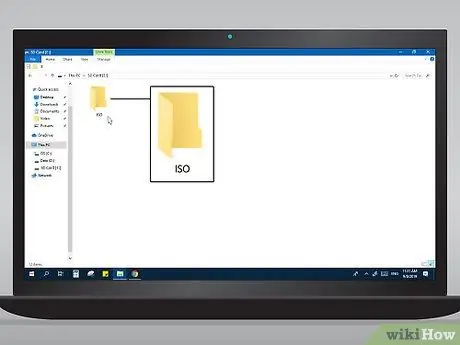
Korak 2. Na unutrašnjoj memoriji Memory Stick Duo ili PSP stvorite novu mapu pod nazivom "ISO"
Ova će mapa biti odredište za kopiranje preuzetih PSP igara.
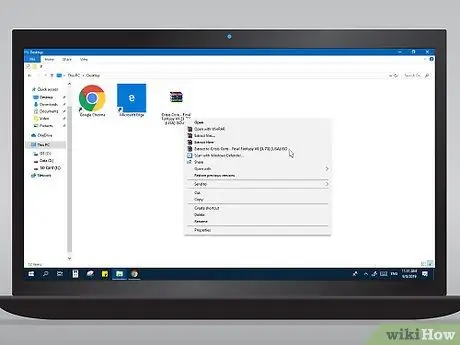
Korak 3. Raspakirajte RAR datoteku PSP igre na računalo
Prilikom preuzimanja PSP igara datoteke se obično preuzimaju u RAR formatu. Ova datoteka sadrži ISO datoteku igre. Za izdvajanje sadržaja RAR datoteke trebat će vam program poput WinZip ili WinRAR.
Možete besplatno izdvojiti RAR datoteke pomoću 7-zip-a
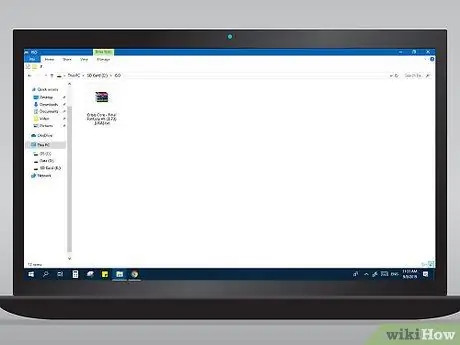
Korak 4. Kopirajte ISO datoteku u mapu "ISO" na unutarnjoj memoriji PSP -a ili na Memory Stick Duo
Kad završite s izdvajanjem ISO datoteke, kopirajte datoteku u mapu “ISO” na unutarnjoj memoriji PSP -a ili na Memory Stick Duo.
- Ako vaša igra ima mnogo ISO datoteka, morat ćete ih sve kopirati u tu mapu.
- Ako preuzimate igre PS 1, morat ćete kopirati datoteke igara u mapu "PSP" na unutarnjoj memoriji PSP -a ili na Memory Stick Duo, a ne u mapu "ISO".

Korak 5. Uklonite PSP iz računala ili ponovo umetnite Memory Stick Duo u konzolu
Kad završite s kopiranjem ISO datoteke u mapu “ISO”, uklonite konzolu s računala ili izvadite Memory Stick Duo i ponovno je umetnite u konzolu.

Korak 6. Odaberite izbornik "Igre" na PSP -u
Pomoću “XMB” odaberite izbornik “Igra”.

Korak 7. Odaberite opciju "Memory Stick"
Ova mapa sadrži sve igre koje ste priključili na Memory Stick Duo.

Korak 8. Odaberite preuzetu igru da biste je otvorili
Ako je pravilno instalirana, igra će biti prikazana na popisu igara. Možete ga otvoriti, baš kao i bilo koju drugu igru na konzoli.
Savjeti
Ako se procjenjuje da će datoteka od 100 MB dovršiti preuzimanje za 1 sat, datoteka od 212 MB može se preuzeti za otprilike 2 sata
Upozorenje
- Preuzimanje nekih datoteka traje dugo. Ponekad za preuzimanje datoteke od 100 MB može biti potrebno 1 sat.
- Neke datoteke koje preuzmete mogu sadržavati viruse. Uvijek skenirajte datoteke pomoću antivirusnog programa.






